Comment envoyer un gros fichier via Outlook
L'une des principales préoccupations des utilisateurs lors de l'utilisation d'un fournisseur de services de messagerie est la suivante : me permettra-t-il d'envoyer des fichiers volumineux en pièces jointes ? Différents(Different) fournisseurs de messagerie offrent différentes limites de pièces jointes(different attachment limits) . Gmail autorise les fichiers jusqu'à 25 Mo en pièces jointes, Outlook , Hotmail et Yahoo autorisent 10 Mo.
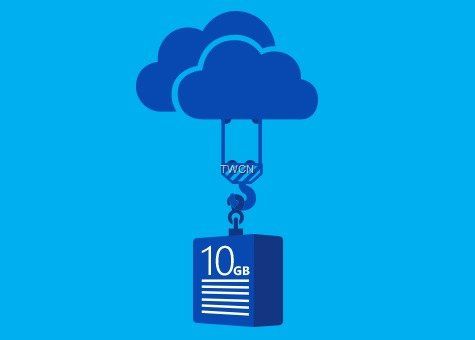
C'était toujours un peu délicat lorsque vous vouliez envoyer des fichiers volumineux en pièces jointes. Les fichiers volumineux peuvent être trop volumineux pour être joints ou prendre trop de temps à télécharger et à envoyer et parfois ils peuvent même rebondir sans atteindre le destinataire. L'équipe d' Outlook.com(Outlook.com) avait cela à l'esprit et a fourni une fonctionnalité afin que l'utilisateur n'ait pas à faire face à de tels problèmes. Le mois dernier, nous avions vu Microsoft annoncer que OneDrive obtiendrait une prise en charge des fichiers de 10 Go . Cela signifie que vous pouvez désormais télécharger des fichiers jusqu'à 10 Go. Maintenant, comment profiter de cette fonctionnalité intéressante ?
Pour envoyer des fichiers plus volumineux, les utilisateurs doivent télécharger des fichiers sur un site Web de partage de fichiers, puis partager l' URL avec le destinataire.
Outlook.com offre une expérience transparente lors de la pièce jointe de fichiers. Alors que vous continuerez à pouvoir envoyer des pièces jointes d'une taille allant jusqu'à 33 Mo en les joignant au courrier lui-même, pour les fichiers dépassant 33 Mo, il offre désormais un moyen simple de les envoyer - en utilisant OneDrive ! Vous pouvez désormais utiliser OneDrive pour partager des fichiers uniques jusqu'à 10 Go - ou des centaines de plus petits - dans un seul e-mail !
Si vous souhaitez utiliser OneDrive ou tout autre service cloud comme Google Drive , Dropbox , etc., après avoir ouvert un nouvel e-mail pour le composer, cliquez sur Attach > Browse les emplacements cloud.
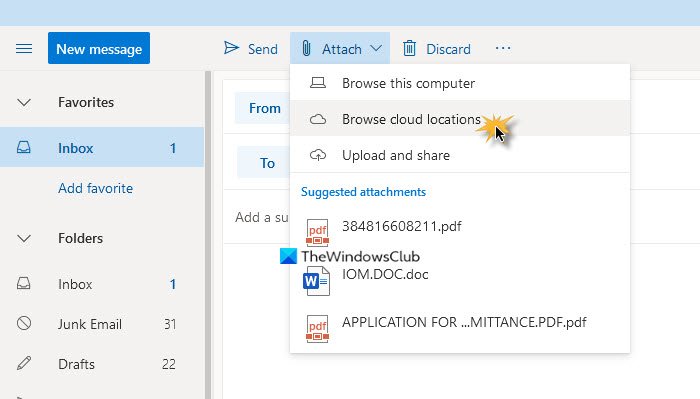
Vous pourrez ainsi joindre des liens vers des fichiers déjà téléchargés.
Maintenant, disons que vous rédigez un e-mail dans Outlook.com et que vous joignez un fichier à l'aide du lien Télécharger et partager . (Upload and share)Si la taille du fichier est inférieure à 33 Mo, il sera joint.
Sinon, vous serez doucement poussé à télécharger et à partager en tant que lien OneDrive(Upload and share as a OneDrive link) . En cliquant sur cette option, vous pourrez sélectionner le gros fichier sur votre bureau et le télécharger sur OneDrive .
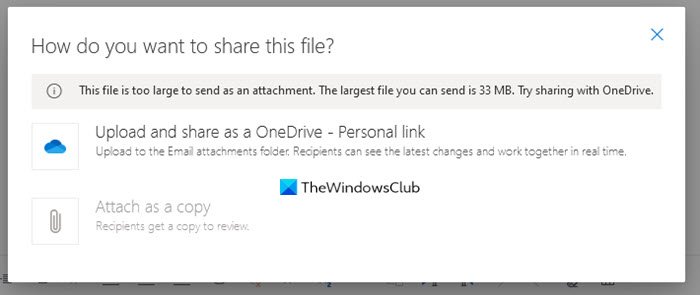
Une fois le fichier joint, Outlook ajoutera une ligne, « … a un fichier à partager avec vous sur OneDrive. Pour le consulter, cliquez sur le lien ci-dessous ».(” … has a file to share with you on OneDrive. To view it, click on the link below”.)
Le destinataire, lorsqu'il cliquera sur le lien sera redirigé vers OneDrive , d'où il pourra télécharger la grande pièce jointe.
La beauté de cette fonctionnalité est que vous n'avez pas à laisser le courrier que vous composez et il est si pratique à utiliser que vous ne réalisez même pas que vous utilisez un autre service.
Les pièces jointes volumineuses peuvent prendre beaucoup de temps à télécharger - et tout dépend de votre vitesse Internet.(Large attachments may take a long time to upload – and it all depends on your Internet speed.)
Related posts
Remove Outlook .pst Fichier de données de OneDrive dans Windows 10
Comment changer la langue de votre compte Microsoft, Outlook, Office Online, etc.
Désactiver les notifications OneDrive lorsque la synchronisation pause automatiquement
Fix OneDrive error code 0x8004de40 sur Windows 10
Correction d'erreur onedrive code 0x8007016a
Supprimer Move à OneDrive à partir de Context Menu dans Windows 10
Votre PC isn n'est connecté à Internet, OneDrive Error 0x800c0005
Fix OneDrive Error Code 0x8004dedc (Geo Location Problem)
Comment utiliser OneDrive pour accéder à vos fichiers sur votre PC Windows 10
Comment dissuader, exclure ou supprimer un dossier de OneDrive dans Windows 11/10
OneDrive créant des fichiers en double avec computer name ajouté
Make OneDrive Continuer la synchronisation lorsque Battery Saver Mode est allumé
OneDrive vs Google Drive - Quel est le meilleur Cloud Service?
Il y a un problème avec votre compte: OneDrive pour Business error
Turn Off OneDrive Deleted fichiers sont supprimés partout un message
OneDrive Error 0x8007016A: Le cloud file provider ne fonctionne pas
OneDrive.exe Entry Point pas Found sur Windows 10
Comment partager un file or folder dans OneDrive
Fix Make Sure OneDrive fonctionne sur votre PC, puis essayez à nouveau le message
OneDrive Vignettes non montrées sur Windows 10
